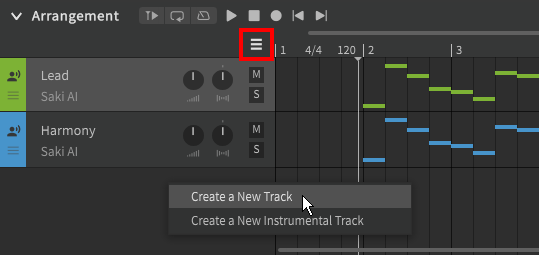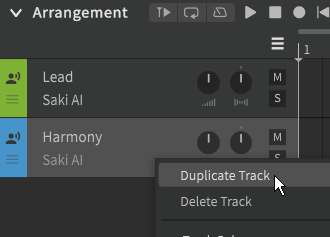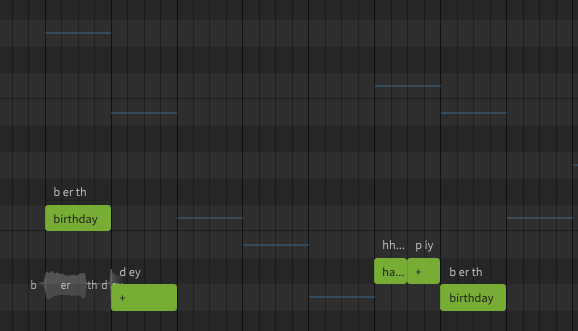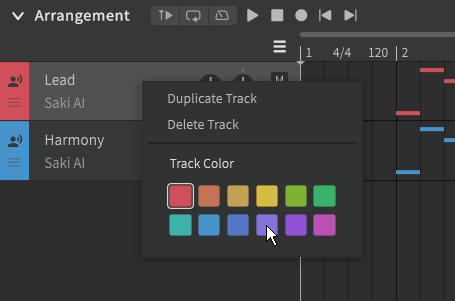管理音轨
音轨显示在编曲面板中。
创建轨道
有多种方法可以添加新音轨:
- 点击时间轴左侧()图标
- 右键单击现有轨道下方的空白区域
- 从应用程序窗口顶部的“项目”菜单
- 将伴奏(wav 或 flac 格式)文件拖进编曲栏
Pro版功能 - 轨道数量限制
Synthesizer V Studio Basic最多只能同时存在3个轨道,Pro版取消了该限制。
警告
使用mp3格式的乐器文件可能会导致音频不同步。
选择“创建新的音轨”会将新的人声轨道添加到列表底部,默认情况下不会选择歌声数据库。轨道颜色将根据已使用的颜色自动分配。
选择“创建新的伴奏轨”将自动提示选择音频文件。每个伴奏轨道只能包含一个音频文件。
双击轨道名称以重命名。
右键轨道以复制或删除它,与新轨道不同,复制的轨道将具有与原轨道相同的轨道颜色。
其他音轨的音符将在钢琴卷中显示为彩色线条。这可以通过应用程序窗口顶部“查看”菜单中的“显示其他音轨的旋律”选项禁用。
改变音轨颜色
可以通过右键单击更改音轨的颜色。
音轨颜色可显示在“编曲”面板中,以及可显示在显示钢琴卷帘中非当前轨道的音符线。钢琴卷帘中音符的颜色基于每个音符的音高模式(“歌唱模式”或“说唱模式”),而不是音轨指定的颜色。
导入音轨
应用程序顶部的“文件”菜单中有两个选项允许导入音轨。
"导入" (Ctrl+Shift+I)将在Synthesizer V Studio 中将所选文件作为新项目打开。“导入为音轨”将根据所选文件在当前项目中创建新轨道。
您可以使用这些方法加载包含歌曲的人声旋律的 MIDI 文件,或从其他歌声合成器导入项目文件。
支持的文件类型包括 MIDI、UST、VSQx、VPR 和 CCS。
“导入为音轨”功能还支持SVP和S5P文件,以允许合并Synthesizer V项目。
导入曲速和拍号标记
“导入”功能还将根据原始文件应用速度和拍号标记。
“导入为音轨”不会修改当前项目的速度或拍号标记。
要将 MIDI 速度图应用于现有项目:
- 如果您有任何未保存的更改,请保存您的工作。
- 使用“导入”基于您的 MIDI 文件创建新项目。新项目的速度和拍号标记将对映 MIDI 文件的速度和拍号标记。
- 使用“导入为音轨”将现有的 SVP 文件合并到新项目中。
- 使用新名称保存新项目。
某些 DAW 和制谱程序在导出 MIDI 文件时不包含速度或拍号信息。
警告
Synthesizer V Studio 和 MIDI 文件格式都不支持曲速渐变。
要与伴奏同步,请确保在两个轨道中以瞬时或逐步方式应用曲速变化,并且所有曲速变化都在一拍的开始。
视频演示
创建日期: 2023-07-29